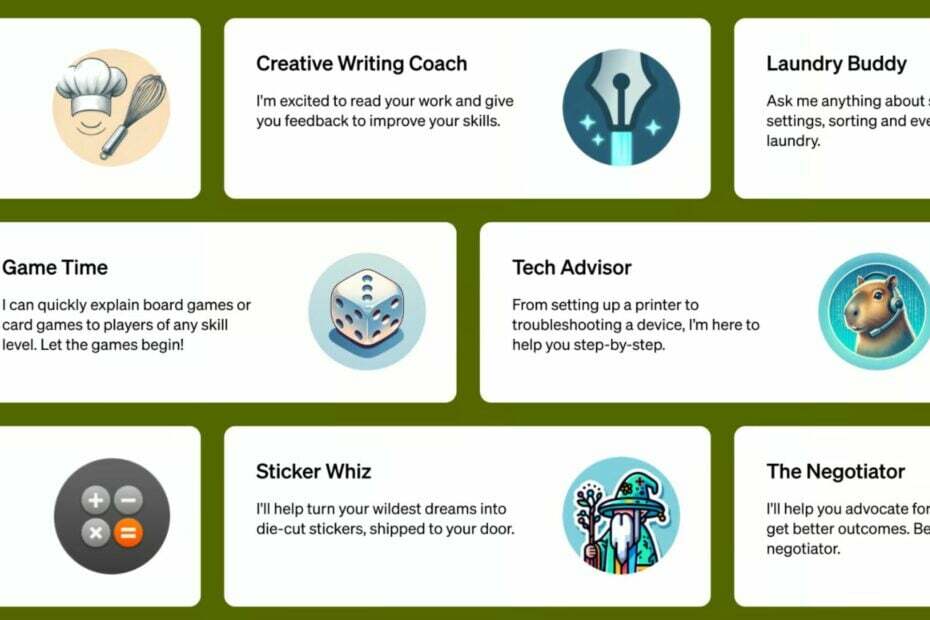Limpe o cache do navegador ou tente carregar o ChatGPT em outro navegador
- Vários usuários do ChatGPT estão se deparando com o erro Histórico temporariamente indisponível, impedindo-os de visualizar seu histórico de bate-papo.
- Isso pode ser corrigido verificando se o servidor ChatGPT não está com defeito aqui.
- Caso contrário, você pode tentar entrar em contato com o suporte do ChatGPT e ver se isso ajuda a resolver o problema.

xINSTALE CLICANDO NO ARQUIVO PARA DOWNLOAD
O Fortect é uma ferramenta de reparo do sistema que pode verificar seu sistema completo em busca de arquivos do sistema operacional danificados ou ausentes e substituí-los por versões funcionais de seu repositório automaticamente.
Aumente o desempenho do seu PC em três etapas fáceis:
- Baixe e instale o Fortec no seu PC.
- Inicie a ferramenta e Iniciar digitalização
- Clique com o botão direito em Reparar, e corrija-o em alguns minutos.
- 0 os leitores já baixaram o Fortect até agora este mês
O ChatGPT é a mais recente sensação da IA, uma ferramenta de IA que responde a tudo o que você apresenta. Sim, não é perfeito, mas funciona muito bem. No entanto, recentemente vários usuários começaram a enfrentar um problema estranho
O histórico está temporariamente indisponível erro com ChatGPT.Este erro aparece quando alguém tenta usar a plataforma ChatGPT. Eles recebem uma mensagem de erro O histórico está temporariamente indisponível. Estamos trabalhando para restaurar esse recurso o mais rápido possível. Neste guia, temos várias soluções alternativas que ajudarão você a resolver essa mensagem de erro. Vamos direto ao assunto.
Por que estou recebendo o erro Histórico temporariamente indisponível no ChatGPT?
Fizemos algumas pesquisas e lemos vários relatórios de usuários para deduzir uma lista de alguns dos motivos mais comuns que podem acionar o O histórico está temporariamente indisponível erro com ChatGPT.
- Há uma interrupção do servidor: Como o ChatGPT é o mais recente fenômeno de IA, ele está sendo usado por milhões em todo o mundo, o que pode ser resultando em uma interrupção do servidor.
- O cache do navegador está corrompido: Cache do navegador corrompido também podem entrar em conflito e fazer com que vários programas da Web se comportem mal.
- Há um problema de rede: O O histórico está temporariamente indisponível erro com ChatGPT também pode ser porque você tem algum problemas com sua rede.
- Problema com sua conta: Você pode ter perguntado algo inapropriado e é por isso que sua conta pode ter sido bloqueada.
Vamos agora verificar as soluções que irão ajudá-lo junto com outras pessoas que enfrentam o O histórico está temporariamente indisponível erro com ChatGPT.
Como posso corrigir o erro Histórico temporariamente indisponível no ChatGPT?
Tente usar as soluções abaixo antes de aplicar as soluções avançadas.
- Reinicie o seu PC e veja se isso ajuda.
- Reinicie o navegador e verifique se isso corrige o problema ou não.
- Tente abrir o ChatGPT em um navegador diferente e veja se isso ajuda a carregar o histórico.
- Certifique-se de que sua conexão com a Internet esteja funcionando sem problemas.
- Antes de prosseguir e aplicar métodos avançados de solução de problemas, certifique-se de que o servidor do site que você está visitando, que no nosso caso é o ChatGPT, está funcionando e não há interrupção. Você pode fazer isso visitando o site oficial que rastreia o status do ChatGPT.
1. Limpe o cache do navegador
1.1. Google Chrome
- Lançar o seu navegador da web.
- Clique no 3 pontos ícone do menu no canto superior direito.
- Selecione Configurações.

- Clique em Privacidade e segurança.

- Acerte o Limpar dados de navegação opção.
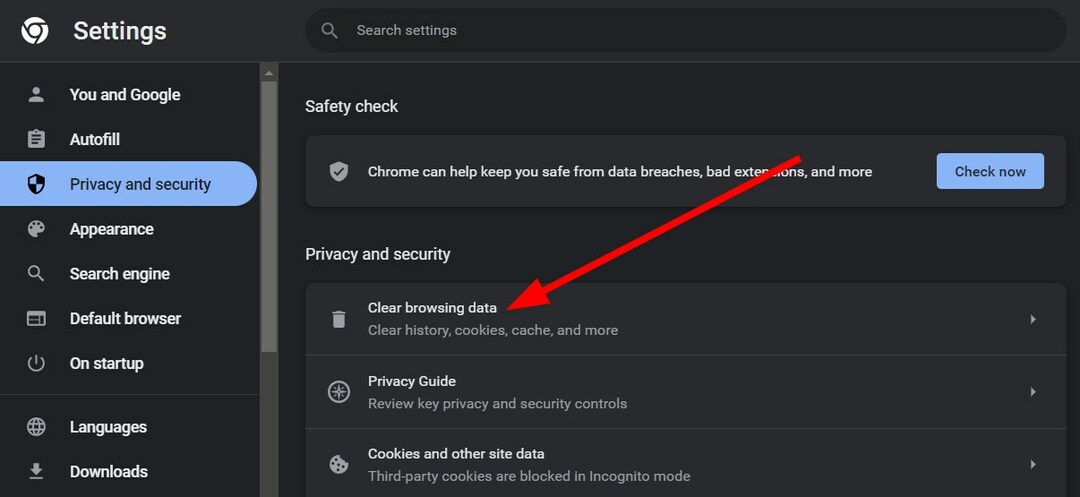
-
Marque as caixas para histórico de navegação, Cookies e outros dados do site, e Imagens e arquivos em cache opção.

- Acerte o Apagar os dados botão.
- Reiniciar seu navegador.
- Visite o site e carregue o histórico do ChatGPT.
1.2. Mozilla Firefox
- Clique no 3 linhas ícone do menu.
- Selecione Configurações.

- Escolha o privacidade e segurança guia da esquerda.
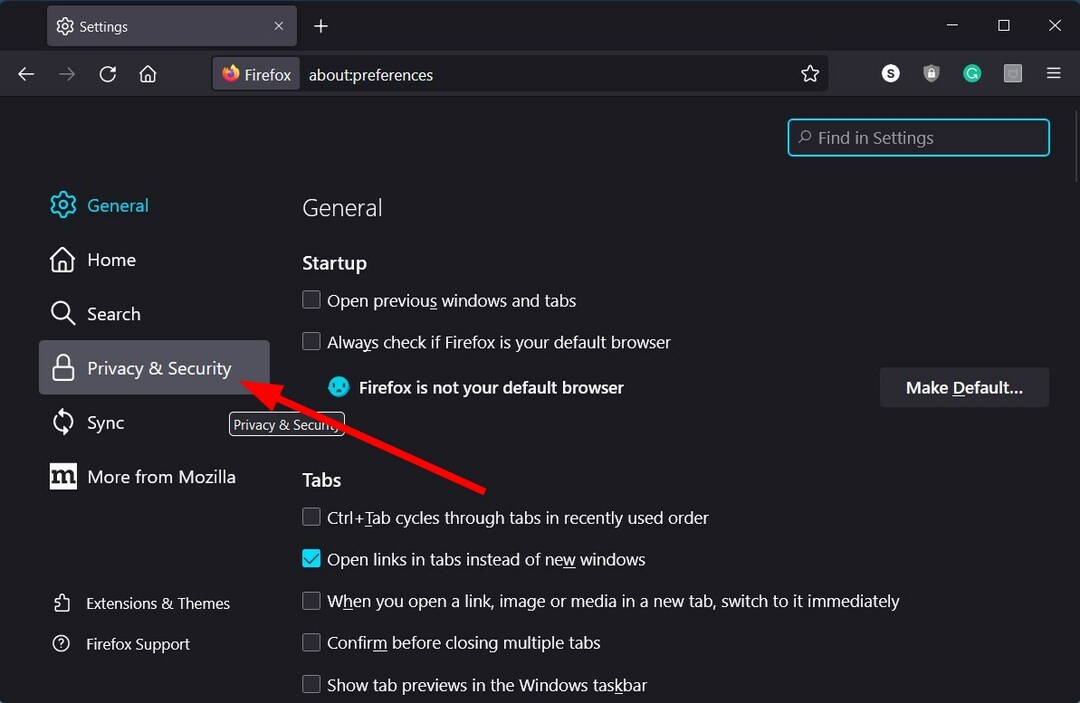
- Localizar Cookies e dados do site seção.
- Clique no Apagar os dados botão.
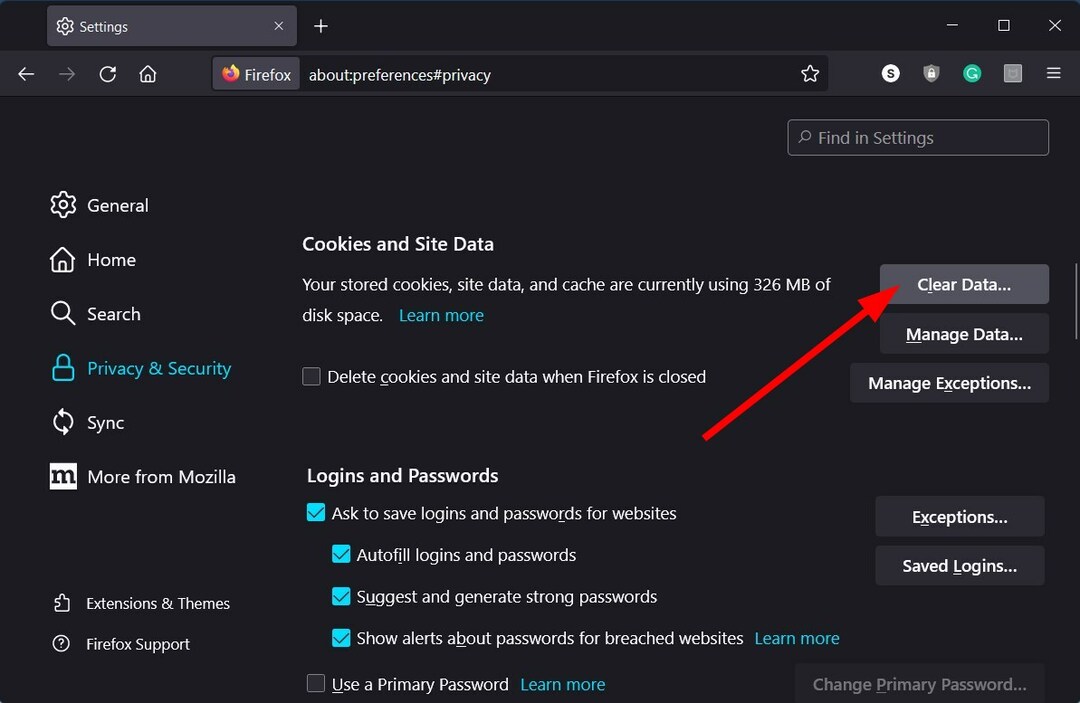
- Selecione ambos Cookies e dados do site e Conteúdo da Web em cache caixas.
- Clique no Claro botão.
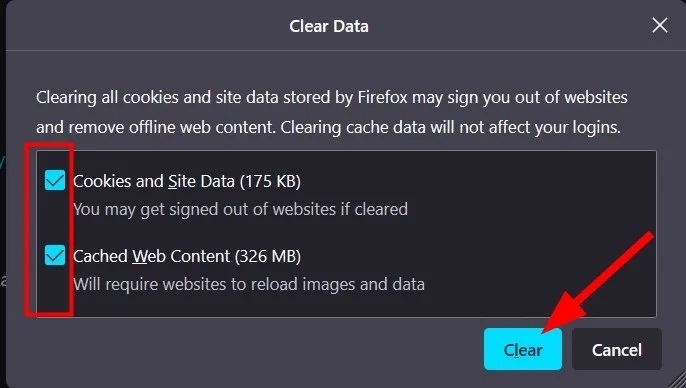
Os caches do navegador geralmente são os principais culpados quando são corrompidos ou ausentes. Os arquivos de cache armazenam os dados do seu site para carregar as páginas mais rapidamente com as configurações aplicadas.
Se eles ficarem corrompidos, isso pode causar problemas como o O histórico está temporariamente indisponível erro com ChatGPT. Limpe o cache do navegador e verifique se isso corrige o problema ou não.
2. Abra o link do histórico antigo do ChatGPT
- Lançar o seu navegador da web.
- Clique no menu de 3 linhas ícone.
- Selecione História.

- Localize o links antigos da sua visita ao Site ChatGPT.
- Abra o links anteriores em uma nova guia e verifique se isso permite carregar o histórico.
- Como acessar e usar o ChatGPT na Itália [Quick Bypass]
- Erro ChatGPT no Body Stream: o que é e como corrigi-lo?
- Como integrar o ChatGPT com o Word [maneiras rápidas]
- Agora você pode pesquisar imagens no chatbot Bing AI. Veja como
3. Sair do ChatGPT
- Lançar o navegador da web.
- Abra o Site ChatGPT.
- Acerte o Sair botão.
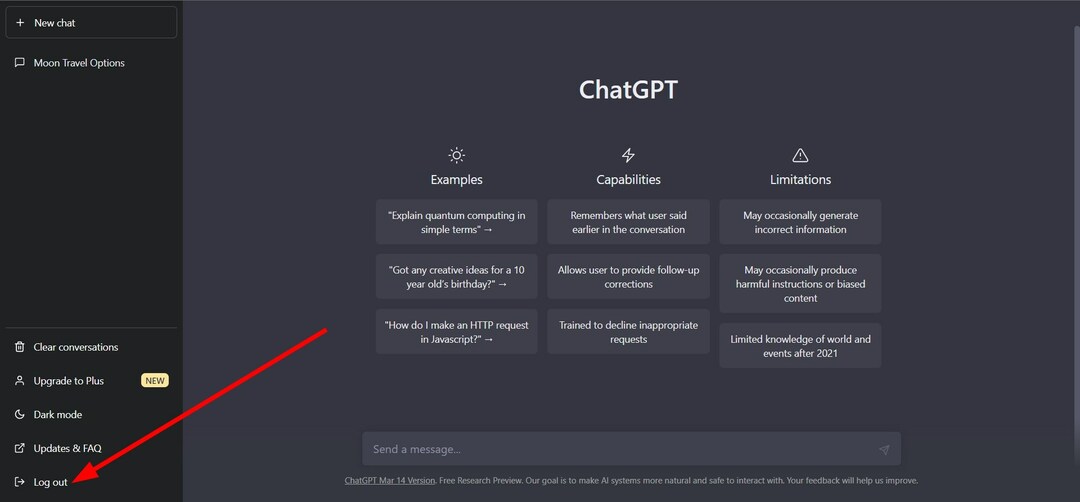
- Saída o navegador da web.
- Lançar o navegador novamente.
- Visite a Site ChatGPT.
- Acerte o botão de login.
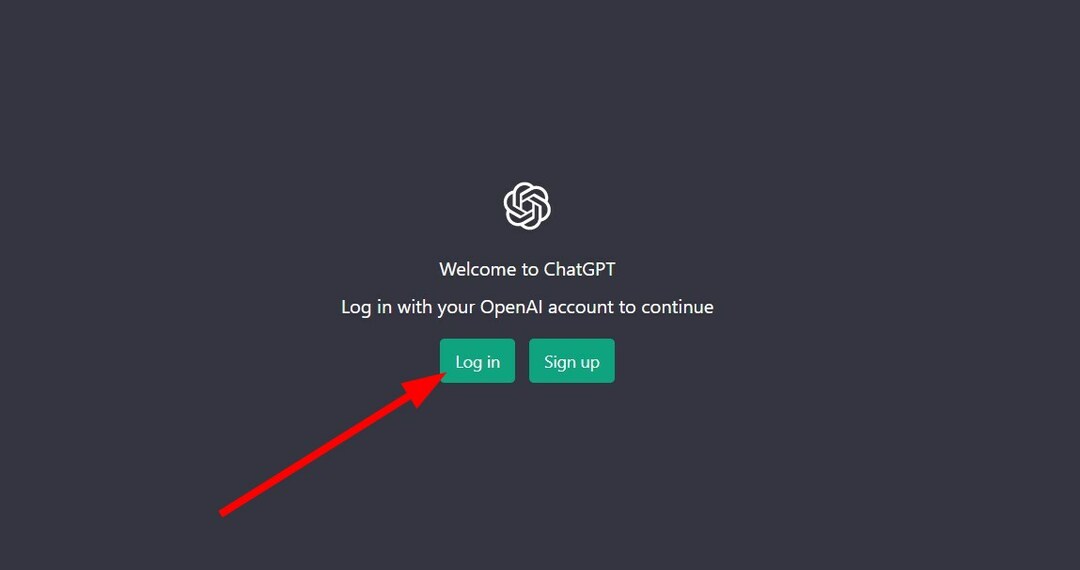
-
Faça login com suas credenciais e verifique se este histórico está disponível ou não.
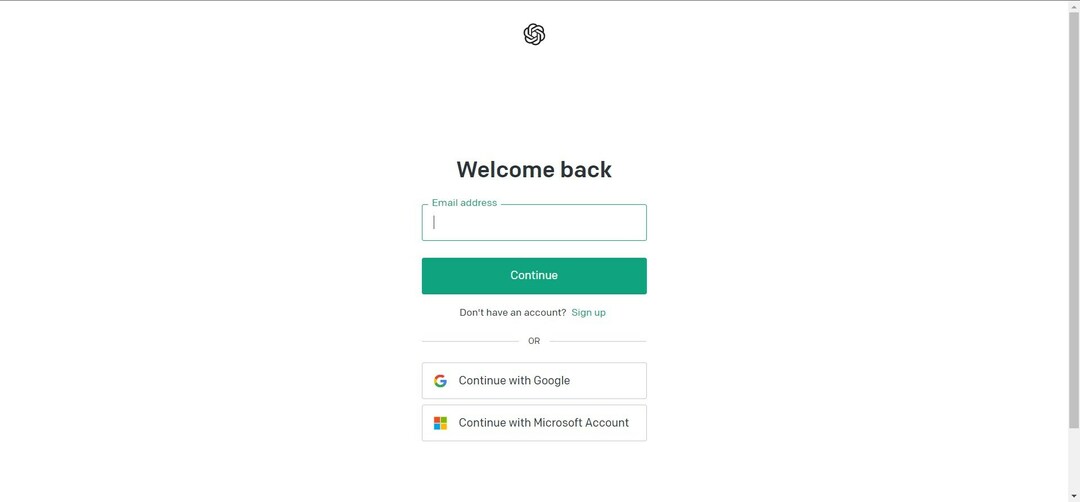
Dica de especialista:
PATROCINADAS
Alguns problemas do PC são difíceis de resolver, especialmente quando se trata de arquivos de sistema ausentes ou corrompidos e repositórios do Windows.
Certifique-se de usar uma ferramenta dedicada, como proteger, que verificará e substituirá seus arquivos quebrados por suas novas versões de seu repositório.
Pode haver alguns problemas com sua conta de login do ChatGPT. Esta pode ser a razão pela qual você está se deparando com o O histórico está temporariamente indisponível erro com ChatGPT.
Tente sair e fazer login novamente com suas credenciais e verifique se isso corrige o problema ou não.
- Visite a site oficial OpenAI.
- Clique no Bater papo ícone.
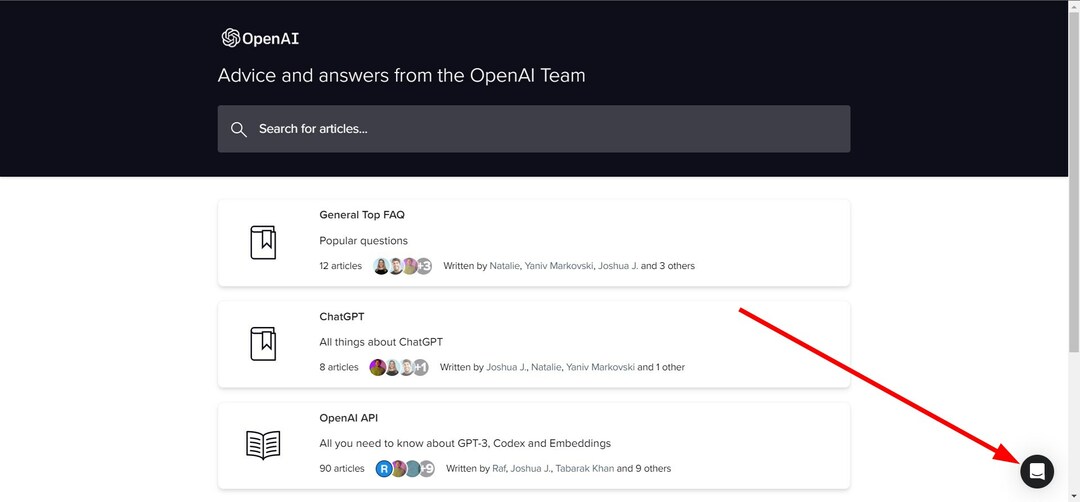
- Escolha o Procurar ajuda opção.

- Selecione Envie-nos uma mensagem.
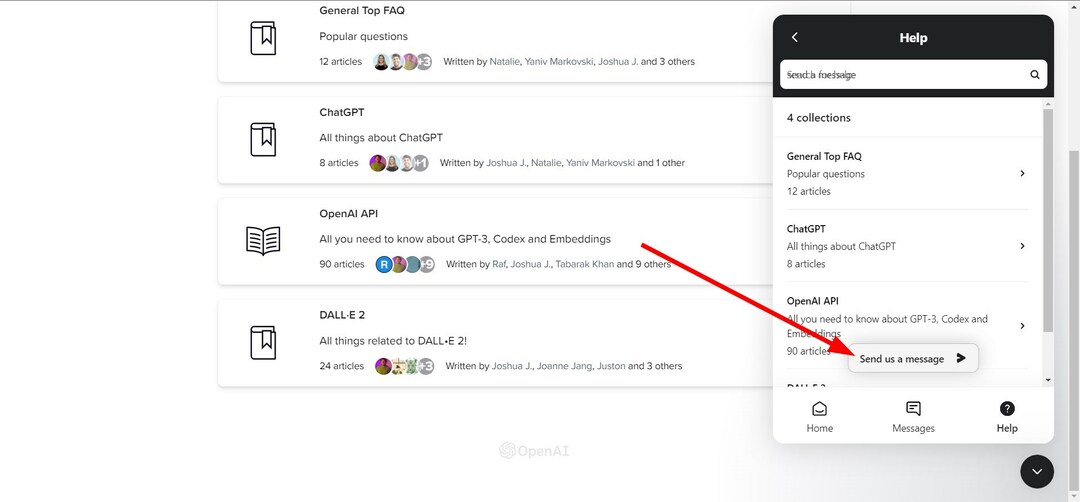
- Descreva seu problema e envie a mensagem.
- Aguarde a resposta deles e aplique a solução.
Se nada funcionar, como último recurso, você pode entrar em contato com o suporte da OpenAI para obter mais assistência. Aparentemente, o erro é do lado deles se as soluções acima não estiverem ajudando você. Você pode visitar o site mencionado acima, explicar seu problema e esperar obter uma solução em breve.
Que é de nós neste guia. Também temos um guia que explica como você pode consertar A conversa é muito longa Erro ChatGPT.
Se você está se deparando com Problema de gateway incorreto do ChatGPT, você deve aplicar as soluções em nosso guia e corrigir o problema do seu lado.
Para leitores interessados, se você deseja entender as diferenças entre Bing AI vs ChatGPT 4, você pode conferir nosso guia que lista algumas das principais diferenças entre os dois.
Também temos um guia que explica a questão crítica de quem tem o resposta correta entre ChatGPT e Bard AI.
Deixe-nos saber nos comentários abaixo, qual das soluções acima corrige o problema de O histórico está temporariamente indisponível erro com ChatGPT.
Ainda está com problemas?
PATROCINADAS
Se as sugestões acima não resolverem seu problema, seu computador pode ter problemas mais graves no Windows. Sugerimos escolher uma solução completa como proteger resolver problemas com eficiência. Após a instalação, basta clicar no botão Ver&Corrigir botão e, em seguida, pressione Iniciar reparo.